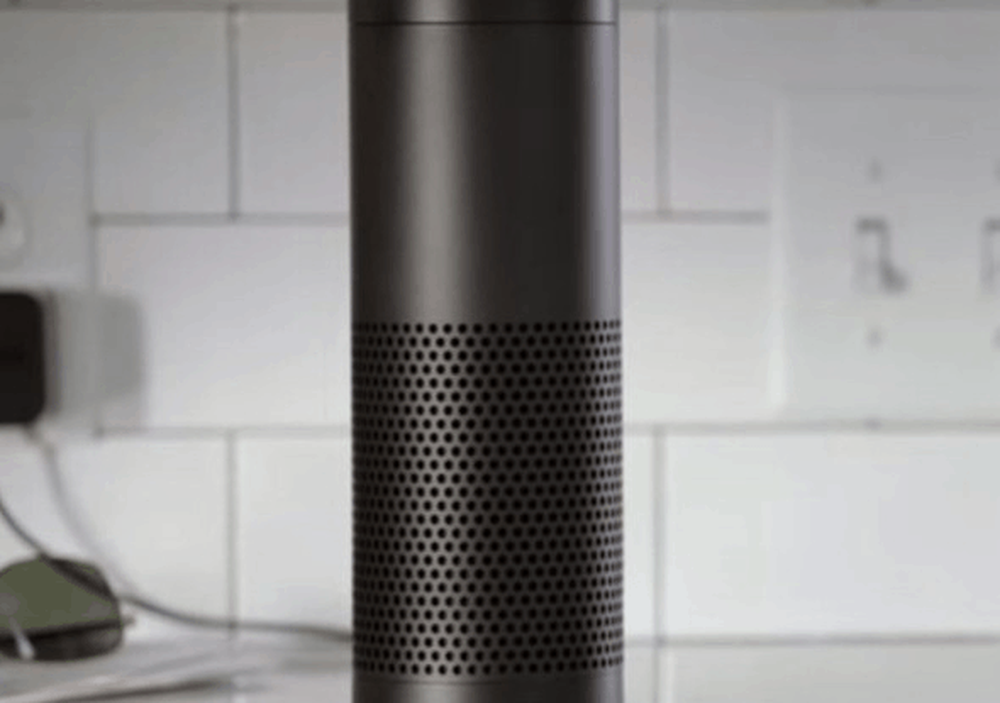Come rendere trasparente il prompt dei comandi di Windows 10
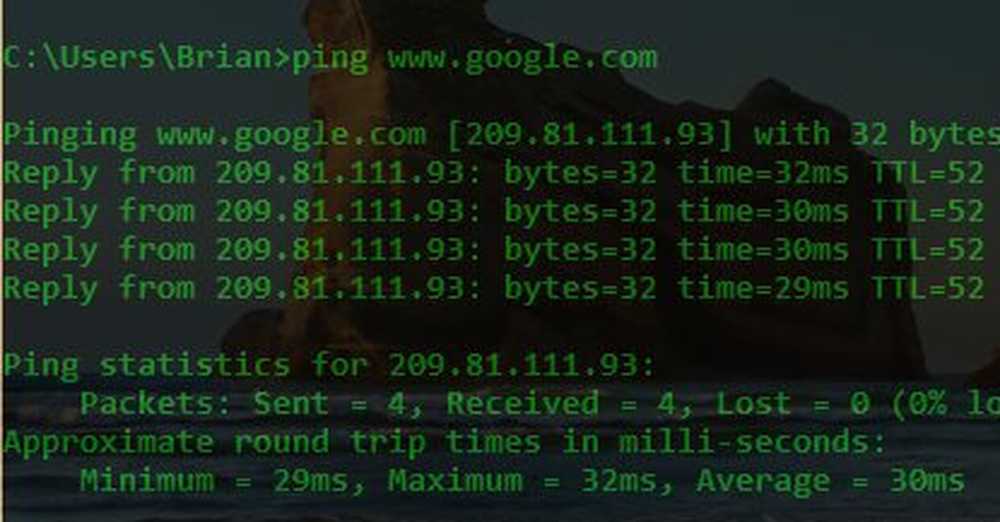
Rendi trasparente il prompt dei comandi in Windows 10
Avviare il prompt dei comandi premendo il tasto Windows e genere:
cmd e premi Invio o selezionalo dal menu utente nascosto. Una volta aperto, fai clic con il pulsante destro del mouse sul bordo superiore e seleziona Proprietà.
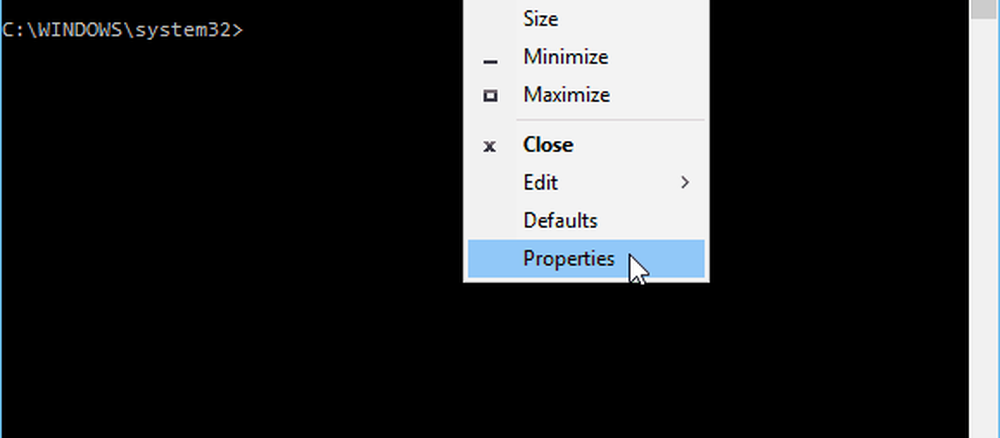
Nella scheda Opzioni, assicurati che il Utilizza la console legacy la casella in basso è deselezionata (dovrebbe essere di default).
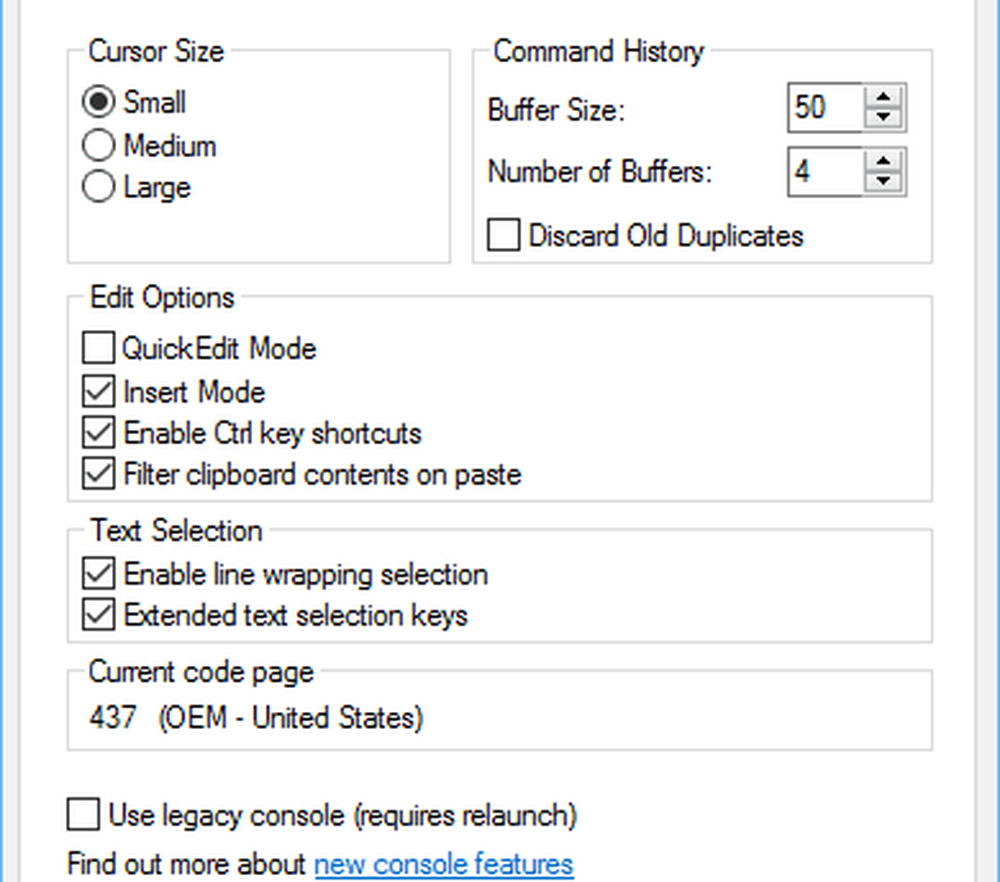
Quindi vai alla scheda Colori e in basso puoi regolare il cursore di opacità per ottenere l'effetto di trasparenza che desideri. Ovviamente, qui è anche possibile modificare il colore dello sfondo dello schermo e modificare il testo.
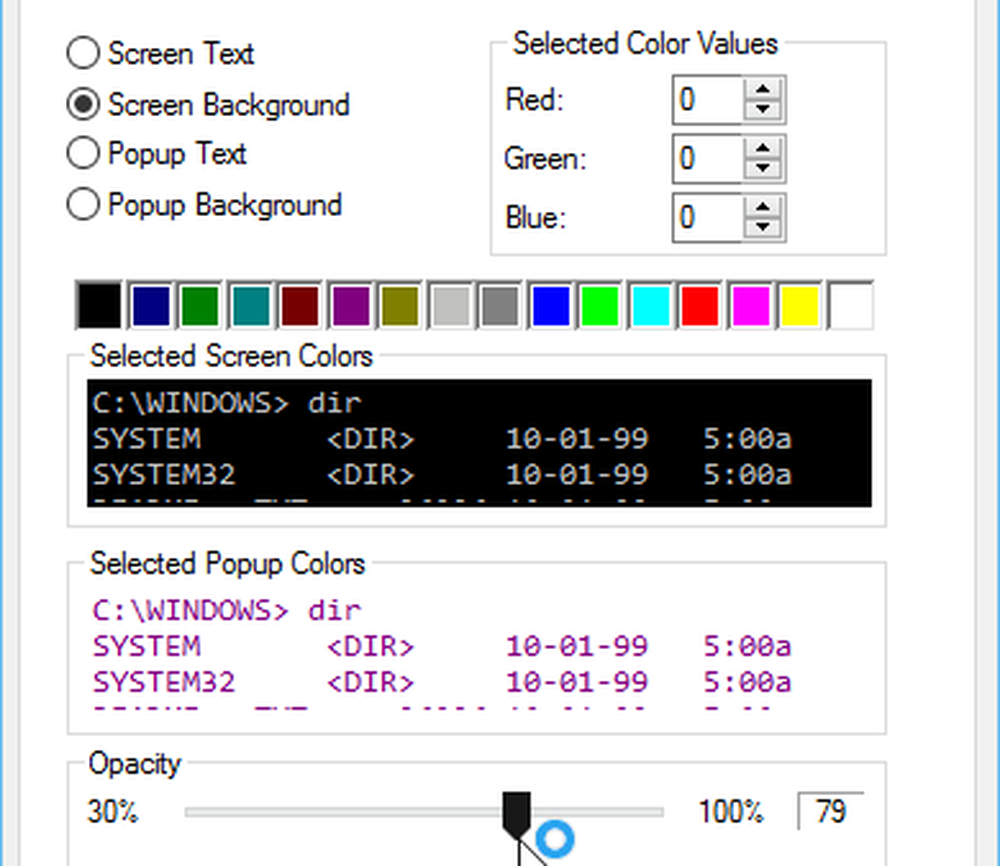
Questo è tutto. Ora puoi personalizzarlo come vuoi che appaia. Gli screenshot qui sotto sono solo un paio di esempi di ciò che puoi fare.
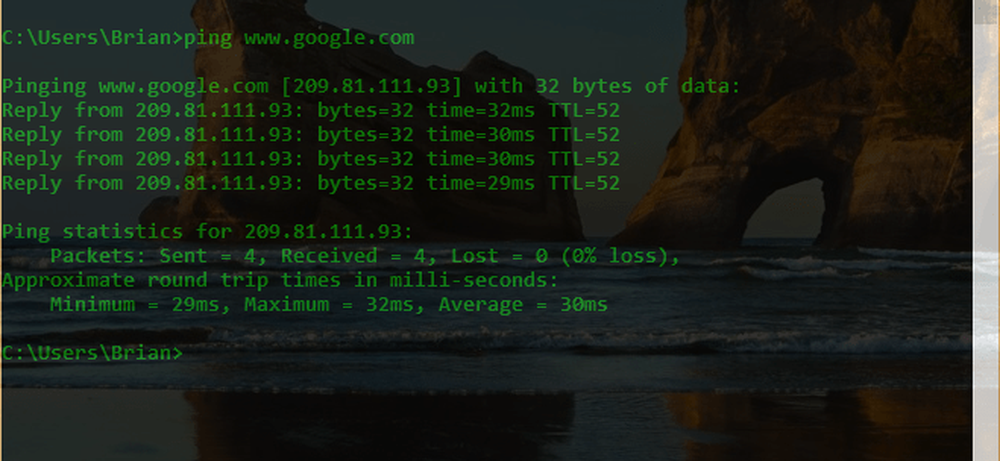
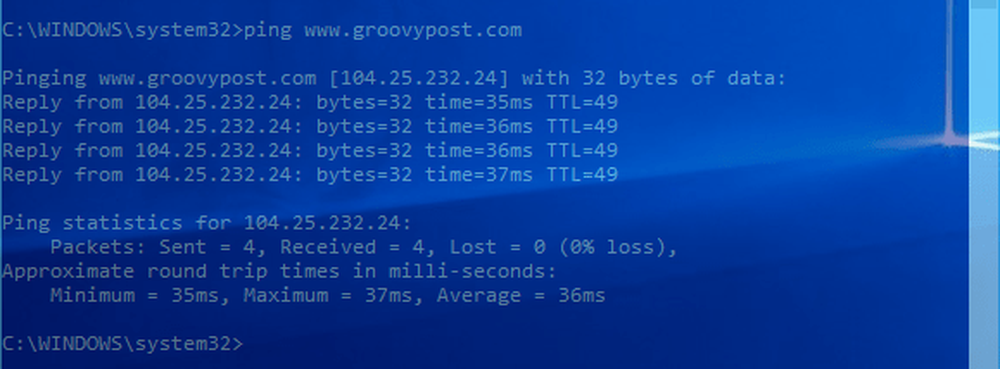
Una volta ottenuto un aspetto che ti piace, assicurati di fare clic con il pulsante destro del mouse sul bordo superiore e selezionare Defaults e collegare queste impostazioni. Altrimenti, al prossimo avvio, il prompt tornerà al noioso default in bianco e nero.
Vale anche la pena notare che se è necessario regolare la trasparenza al volo, è possibile utilizzare le seguenti scorciatoie da tastiera:
- Aumenta la trasparenza: Ctrl + Maiusc + Più (+)
- Diminuisci la trasparenza: Ctrl + Maiusc + Meno (-)
Puoi anche usare CTRL + MAIUSC e scorrere verso l'alto o verso il basso usando il mouse. Scorrendo verso l'alto aumenta la trasparenza e scorrendo verso il basso lo diminuisce.
Cosa ne pensi? Utilizzi molto il prompt dei comandi e ti piacciono le funzionalità di personalizzazione integrate per Windows 10? Lascia un commento qui sotto e facci sapere.